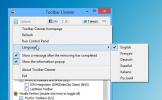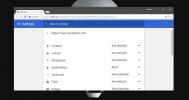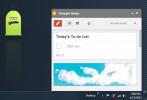Πώς να ενεργοποιήσετε τις ειδοποιήσεις για έναν αποστολέα στο Gmail
Το Gmail δεν στέλνει ειδοποιήσεις για όλα τα email που λαμβάνετε. Εάν έχετε ενεργοποιήσει εισερχόμενα με καρτέλες στο Gmail, λαμβάνετε ειδοποιήσεις μόνο για ένα μήνυμα που φτάνει στα Κύρια εισερχόμενα. Αυτό είναι συνήθως πολύ χρήσιμο γιατί σημαίνει ότι δεν θα λαμβάνετε email για κοινωνικές αλληλεπιδράσεις, δηλαδή κάθε φορά που κάποιος σας αναφέρει στο Twitter ή κάνει like σε μια ανάρτηση στο Facebook. Μπορείτε γενικά να απενεργοποιήσετε τις ειδοποιήσεις για αυτά τα εισερχόμενα. Εάν έχετε ένα email που ταξινομείται συνεχώς σε διαφορετική καρτέλα, έχετε δύο επιλογές. Μπορείτε να ενεργοποιήσετε τις ειδοποιήσεις για αυτήν την καρτέλα και έτσι να προσκαλέσετε πολλές άχρηστες ειδοποιήσεις ή μπορείτε να ενεργοποιήσετε τις ειδοποιήσεις για έναν αποστολέα χρησιμοποιώντας ένα φίλτρο. Προτείνουμε τη δεύτερη επιλογή.
Ενεργοποίηση ειδοποιήσεων για τα Κύρια εισερχόμενα
Πριν ξεκινήσετε, βεβαιωθείτε ότι έχετε ενεργοποιήσει τις ειδοποιήσεις μέσω email για τα Κύρια εισερχόμενα. Στην επιφάνεια εργασίας σας, επισκεφτείτε το Gmail στο πρόγραμμα περιήγησής σας. Κάντε κλικ στο κουμπί του οδοντωτού τροχού κάτω από τη φωτογραφία του προφίλ σας και επιλέξτε Ρυθμίσεις. Στη σελίδα Ρυθμίσεις, επιλέξτε την καρτέλα Γενικά και βεβαιωθείτε ότι έχετε ενεργοποιήσει τις ειδοποιήσεις για τα Κύρια ή τα προεπιλεγμένα εισερχόμενα.
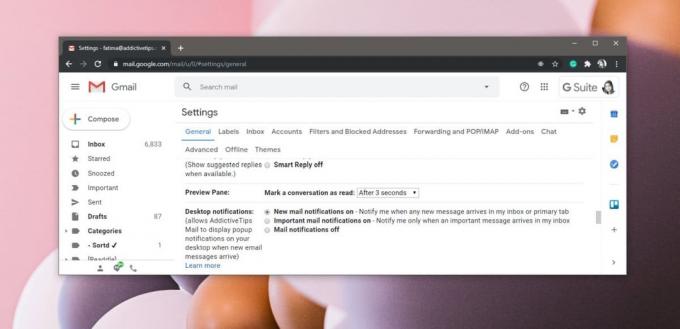
Στο smartphone σας, ανοίξτε την εφαρμογή Gmail και μεταβείτε στις ρυθμίσεις του λογαριασμού σας. Μπορείτε να το κάνετε αυτό πατώντας το εικονίδιο του χάμπουργκερ στην κορυφή. Κάντε κύλιση στο κάτω μέρος του συρταριού πλοήγησης. Επιλέξτε τον λογαριασμό σας και στην περιοχή Γενικές ρυθμίσεις, πατήστε Ειδοποιήσεις. Βεβαιωθείτε ότι έχετε επιτρέψει ειδοποιήσεις για μηνύματα ηλεκτρονικού ταχυδρομείου που φτάνουν στα Κύρια εισερχόμενα.
Τώρα που έχουν ρυθμιστεί οι ειδοποιήσεις, ήρθε η ώρα να δημιουργήσετε ένα φίλτρο για τον αποστολέα. Ανοίξτε ένα μήνυμα που λάβατε από τον αποστολέα. Κάντε κλικ στο κουμπί περισσότερες επιλογές και επιλέξτε «Φιλτράρισμα μηνυμάτων όπως αυτό». Μην αλλάξετε τίποτα στο αναπτυσσόμενο μενού που ανοίγει. Θα προσθέσει το email του αποστολέα ως κριτήριο φιλτραρίσματος που είναι το μόνο που χρειάζεστε. Κάντε κλικ στο κουμπί «Δημιουργία φίλτρου».
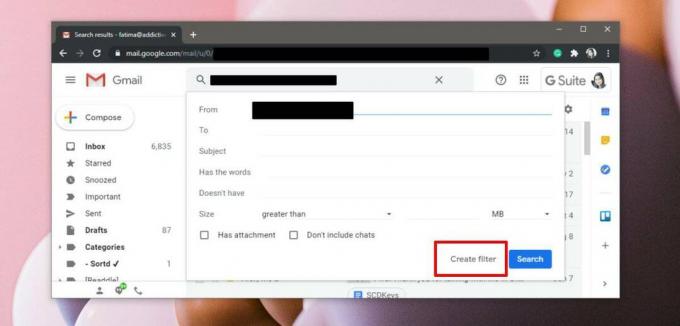
Στο αναπτυσσόμενο μενού που ανοίγει, ενεργοποιήστε την επιλογή «Κατηγορία ως: Κύριο». Εάν το "Κύριο" δεν έχει οριστεί στο αναπτυσσόμενο μενού, ανοίξτε το και επιλέξτε Κύριο. Κάντε κλικ στην επιλογή Δημιουργία φίλτρου.

Από αυτό το σημείο και μετά, όλα τα μηνύματα ηλεκτρονικού ταχυδρομείου από αυτόν τον αποστολέα θα αποστέλλονται στα Κύρια εισερχόμενα και από τότε ήδη ενεργοποιημένες ειδοποιήσεις για email που φτάνουν στα Κύρια εισερχόμενα, οι ειδοποιήσεις θα γίνονται αυτόματα Απεσταλμένα.
Θεωρητικά, μπορείτε επίσης να εκπαιδεύσετε το Gmail να ταξινομεί απλώς ένα email στα Κύρια εισερχόμενα. Για να το κάνετε αυτό, θα πρέπει να ανοίξετε πολλά διαφορετικά email που έχετε λάβει από τον αποστολέα και να τα επισημάνετε ως σημαντικά. Αυτό θα κάνει το τέχνασμα, αλλά επειδή το Gmail θα εφαρμόσει έναν αλγόριθμο που εξετάζει πράγματα διαφορετικά από το email, μπορεί να χάσετε ειδοποιήσεις για ορισμένα μηνύματα. Εάν αυτό είναι ένας κίνδυνος που δεν μπορείτε να αναλάβετε, συνιστούμε να χρησιμοποιήσετε φίλτρα που είναι ασφαλή για σφάλματα.
Έρευνα
Πρόσφατες δημοσιεύσεις
Απαλλαγείτε από ανεπιθύμητες γραμμές εργαλείων από το Chrome, τον Firefox και τον Internet Explorer
Πρόσφατα, παρατήρησα ότι ένας μεγάλος αριθμός εφαρμογών δωρεάν λογι...
Πώς να διαχειριστείτε τις ρυθμίσεις ιστότοπου στο Chrome
Οι ιστότοποι μπορούν να ζητήσουν πρόσβαση στην τοποθεσία σας, στην ...
Αποκτήστε πρόσβαση στο Google Keep σε πάνελ Chrome που είναι πάντα στην κορυφή ή σε ένα απλό αναδυόμενο παράθυρο
Ήταν μόνο θέμα χρόνου έως ότου μια επέκταση για το Google Keep έφτα...